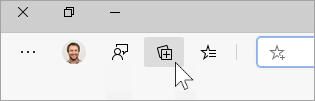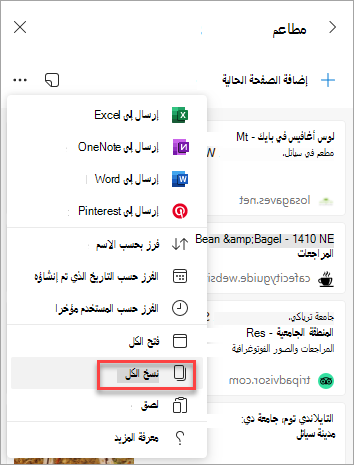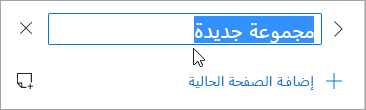سواء كنت تمثل مؤسسات تعليمية تخرجية أو نقلية، فاصطحب أبحاث الويب المفضلة وكلمات المرور الأكثر قيمة والمزيد من حساب المؤسسة التعليمية إلى حسابك الشخصي.
نقل المجموعات
تساعدك المجموعات على تعقب أفكارك على الويب، سواء كنت تتسوق أو تخطط لرحلة أو تجمع ملاحظات لإجراء البحوث أو وضع خطط الدروس. تتم أيضا مزامنة المجموعات عبر أجهزة تسجيل الدخول، لذلك إذا كنت تستخدم Microsoft Edge على أجهزة متعددة، فستحدث مجموعاتك دائما عليها جميعا. لنتعلم نقل المجموعات من حساب إلى آخر.
-
تأكد أن لديك حساب Microsoft شخصي. وهذا يعني أن الحساب ينتهي بـ @outlook.com أو @hotmail.com أو @live.com. إذا لم يكن لديك حساب، فيمكنك إنشاء حساب في https://signup.live.com/signup.
-
سجل الدخول إلى Microsoft Edge باستخدام كل من حساباتك التعليمية والشخصية. راجع هذه الإرشادات حول كيفية تسجيل الدخول باستخدام ملفات تعريف متعددة.
-
افتح المجموعة التي تريد نسخها على مستعرض حساب مؤسستك التعليمية. لفتح أي مجموعة، حدد المجموعات
-
بعد فتح مجموعتك، حدد القائمة ... واختر نسخ الكل.
-
في حسابك الشخصي Microsoft Edge نافذة المستعرض، حدد المجموعات في الزاوية العلوية اليسرى، وحدد بدء مجموعة جديدة، ثم قم بتسمية مجموعتك.
-
الصق المجموعات المنسخة باستخدام اختصار لوحة المفاتيح Ctrl + V على Windows و Command + V على جهاز Mac.
لنسخ مجموعة أخرى، كرر الخطوات من 3 إلى 6 حتى يتم نقل جميع المجموعات الخاصة بك.
نقل المفضلة وكلمات المرور وبيانات الاستعراض الأخرى
يمكنك استيراد المفضلة وكلمات المرور وبيانات المستعرض الأخرى بسرعة إلى Microsoft Edge. ما عليك سوى كتابة edge://settings/ImportData في شريط عناوين Microsoft Edge للبدء، أو اتبع الخطوات التالية:
-
في Microsoft Edge ، انتقل إلى الإعدادات والمزيد ... > الإعدادات.
-
حدد استيراد بيانات المستعرض.
-
من صفحة استيراد بيانات المستعرض ، حدد المستعرض الذي تريد استيراد بياناته.
-
ضمن اختيار ما تريد استيراده، حدد بيانات المستعرض المحددة التي تريدها.
-
حدد استيراد.